갤럭시노트Ⅱ 100배 활용하기!
2012/10/11

출시 전부터 전 세계의 언론의 주목을 받은 갤럭시노트Ⅱ는 출시 이후에도 폭발적인 인기로 갤럭시 돌풍을 이끌고 있는데요. 명성과 인기만큼이나 스마트한 성능을 보여주는 소장 가치 만점의 최첨단 모바일 기기, 갤럭시노트Ⅱ의 100배 활용방법! 지금부터 소개해 드립니다~
S노트를 통해 즐기는 혁신적인 S펜
업그레이드 된 S펜의 면모는 S노트를 통해서도 확인이 가능합니다. 여느 스타일러스 펜과는 다른, S펜의 차별화된 ‘버튼’ 기능을 다양하게 활용할 수 있습니다. S 펜의 만점 활용비법, 하나씩 알아 볼까요?
-
펜 기본 설정
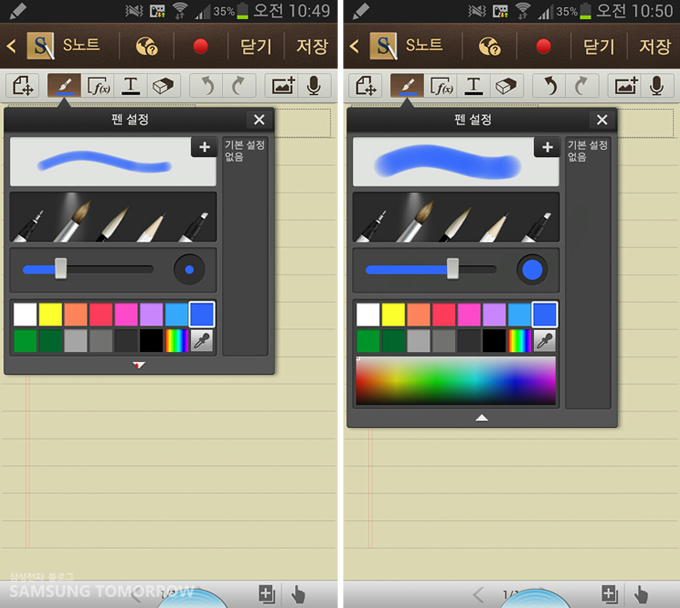
사용자는 S노트에서 제공하는 펜, 붓, 연필 등 5가지 필기류, 선 굵기 및 색상의 조합 중 사용자가 선호하는 펜의 형태를 최대 12개까지 미리 설정할 수 있습니다.
또한 S노트에 필기나 스케치를 하면서 펜의 종류를 변경할 때 마다 펜 설정 메뉴에 진입할 필요 없이 S펜의 버튼을 누르기만 하면 펜의 형태를 바꿔가며 보다 풍부하게 표현할 수 있습니다.
-
컬러 피커(Color Picker)
S펜을 통해 표현할 수 있는 컬러의 한계도 무제한입니다. PC에서 사용할 수 있는 포토샵과 같이 사용자는 펜 설정의 ‘컬러 피커’ 기능을 통해 사진이나 이미지에서 원하는 색을 추출해 사용할 수 있습니다.
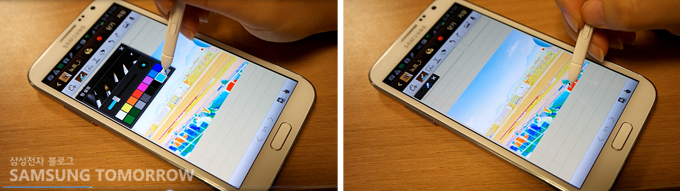
▲ 컬러 추출 활용 예
-
스케치 효과
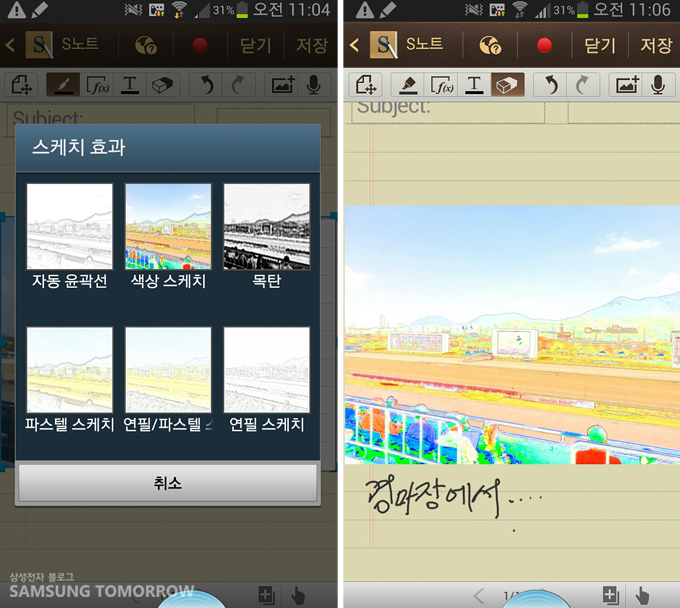
▲<좌> 스케치 효과 설정 창, <우> 스케치 효과 적용 후 모습
S 노트에 삽입하는 이미지도 사용자의 노트필기에 따라 다양한 효과를 손쉽게 적용할 수 있게 됐습니다. 자동 윤곽선, 색상 스케치, 목탄, 파스텔 스케치, 연필 스케치 등의 효과를 삽입한 이미지에 바로 적용해 누구나 전문가 수준의 작품을 창작할 수 있게 해줍니다.
-
아이디어 스케치

▲ S노트에서 아이디어 스케치 실행
아이디어 스케치는 S노트에 저장되어 있거나 추가로 다운로드 받은 다양한 이미지 중 원하는 사물의 이름을 입력하여 시각적으로 표현하는 기능으로, 사용자가 직접 그린 이미지도 저장해 활용할 수 있습니다.

아이디어스케치 화면에 ‘과일’을 입력하면, ‘사과’, ‘포도’, ‘귤’ 등 미리 입력되어 있던 ‘과일’에 해당하는 사물의 이미지를 얻을 수 있습니다.
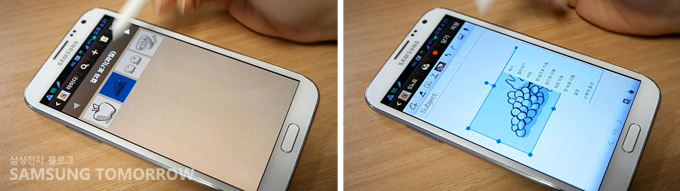
검색된 과일 중 포도를 선택하면, S노트창으로 검색된 포도가 나타납니다.

포도 이미지의 설정창에서 스케치 효과를 선택할 수 있습니다.
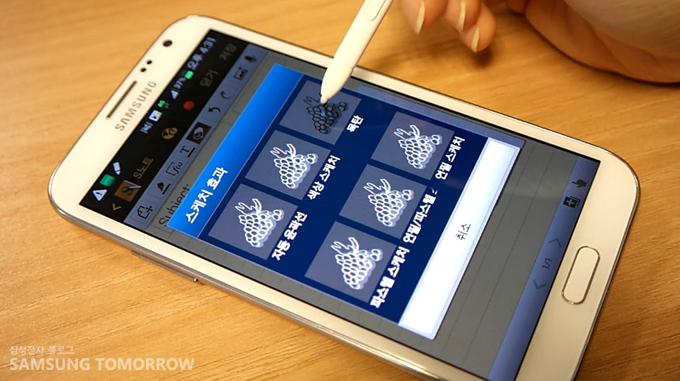
‘자동 윤곽선’, ‘색상 스케치’, ‘목탄’, ‘파스텔 스케치’, ‘연필/ 파스텔’, ‘연필 스케치’ 등 설정이 가능합니다.
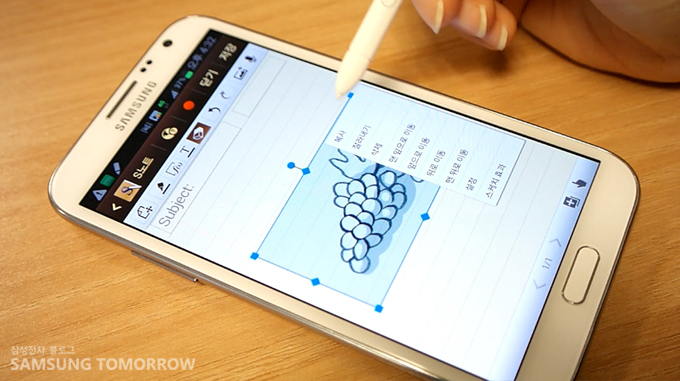
이중 ‘목탄’을 선택하니, 포도에 목탄으로 그린 효과가 적용되었네요~!
아이디어 스케치를 이용하면 사용자의 머릿속에 떠오르는 아이디어를 보다 쉽고 빠르게 형상화하여 기록할 수 있습니다.
멀티 윈도우
갤럭시 노트Ⅱ는 141mm의 대화면을 활용한 PC 수준의 멀티 태스킹 기능을 제공합니다.

▲ 멀티 윈도우 실행 모습
새롭게 탑재된 ‘멀티윈도우’ 기능은 서로 다른 기능을 수행하는 2개의 창을 동시에 실행하고, 자유자재로 사용 중인 앱을 선택할 수 있는 기능입니다.
디스플레이 상, 하 또는 좌, 우로 각각 다른 앱을 실행할 수 있고 두 앱의 크기 조정도 가능합니다.
예를 들어, 사용자가 이메일로 받은 뉴스를 읽다가, 새로운 인터넷 창을 열어 뉴스 관련 내용을 검색하고, 또 다시 챗온 (메신져 서비스)을 실행해 검색한 내용이나 뉴스를 복사해 친구에게 공유할 수 있게 해 줍니다.
특히, 취소 버튼을 길게 누르면 멀티윈도우로 사용할 수 있는 10여개의 앱들을 동시에 확인할 수 있고, 사용하고자 하는 앱을 터치하여 선택할 수 있게 해 줍니다.
에어뷰
‘에어뷰’는 S펜을 디스플레이에 근접시키기만 해도 목록 페이지에서 내용을 미리 확인할 수 있는 기능으로, 사용자가 보다 직관적으로 정보를 습득할 수 있게 했습니다.

가령, 이미지 목록에서 사용자가 S펜을 디스플레이에 가까이 가져다 대면, 이미지 폴더에 있는 이미지를 S펜으로 터치 하지 않아도 볼 수 있으며,
동영상 재생 중에 타임라인 위에 S펜을 대면 해당 부분 미리보기도 가능합니다.
현재 비디오 플레이어, 이메일, 갤러리, 월별 일정 등의 앱에서 ‘에어뷰’ 기능을 사용할 수 있으며, 추후 더 많은 앱에서 사용할 수 있도록 업데이트 중입니다.
상황인지기능(Intelligent Context Awareness)
갤럭시노트Ⅱ는 마치 사용자의 마음을 꿰뚫어 보기라도 하는 듯 각 상황에 맞게 다른 홈 스크린 화면을 보여 주기도 하는데요.
S펜을 갤럭시노트Ⅱ에서 분리하면 다양한 템플릿과 함께 S 노트를 홈 화면으로 보여 주고,
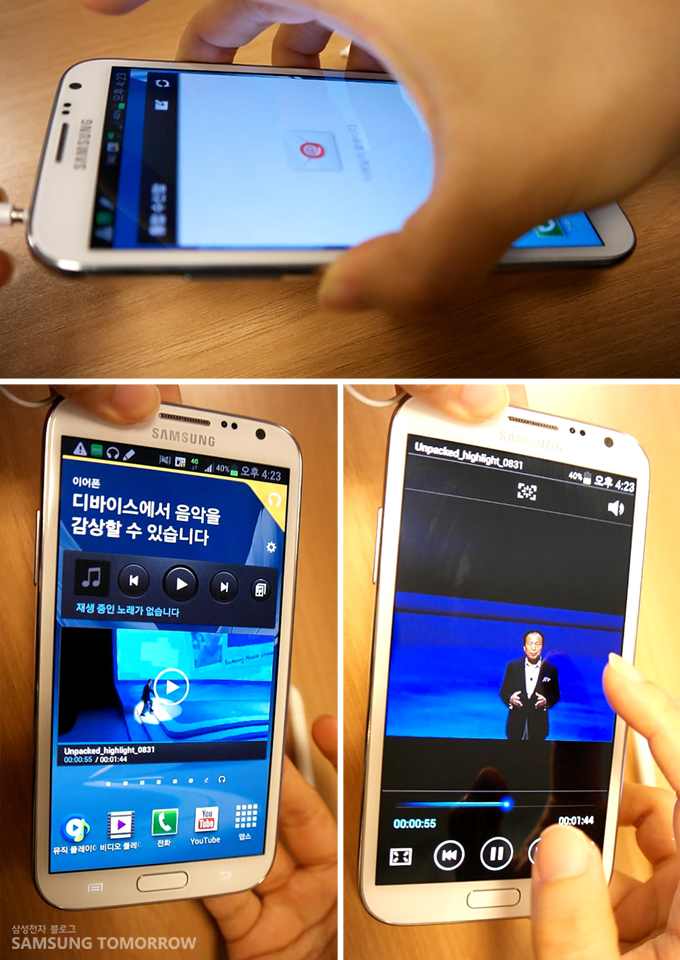
▲ 이어폰 삽입 후, 홈화면 변화 예시
이어폰을 연결하면 뮤직플레이어, 비디오플레이어 등 이어폰을 통해 즐길 수 있는 서비스를 홈화면에 표시해 줍니다. 특히, 해외 로밍 중에는 한국과 현지 시간을 별도의 설정 없이 동시에 보여 주기도 합니다.
또한 사용자의 사용 빈도에 따라 설치되어 있는 앱과 각 앱의 메뉴를 정렬할 수 있는 기능도 제공합니다.
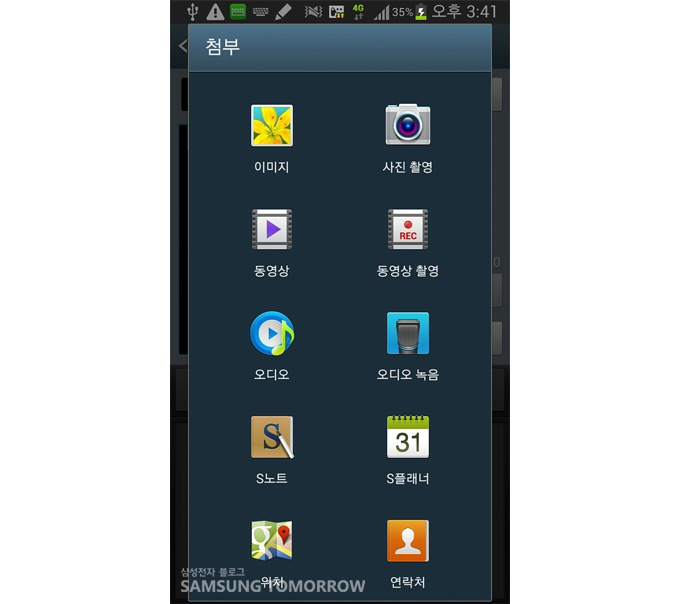
▲ 자주 사용하는 기능 순으로 정렬된 모습
가령 SMS에 파일을 ‘첨부’해서 보내고자 할 때, 사용자가 ‘사진’을 자주 첨부해서 보내면 이를 감안하여 사진, 사진촬영, 동영상, 오디오, S메모 등 다양한 첨부방법 중 ‘사진’을 가장 상단에 보여 주는 방식입니다.
한 눈에 보기(Glance View)
갤럭시노트Ⅱ는 잠근 화면을 해제하지 않고도 부재중 전화, 새로운 메시지, 배터리 현황, 현재음악, 상태표시줄, 시간과 날짜 등을 바로 확인 할 수 있습니다.
화면이 꺼진 상태에서 손바닥을 좌측상단 ‘근접 센서’에 접근시키면 기본적인 정보가 표시됩니다.
사용자가 다른 일을 하다가도 간단하게 부재중 메시지나 시간 등의 기본 정보를 확인하고 싶을 때 버튼 터치 없이 쉽게 확인할 수 있습니다.
빠른 실행 (Quick Command)
자주 사용하는 앱들을 메뉴 화면에서 찾지 않고 S펜을 사용해 언제든지 바로 실행 시킬 수 있는 ‘빠른 실행(Quick Command)’도 탑재했습니다.
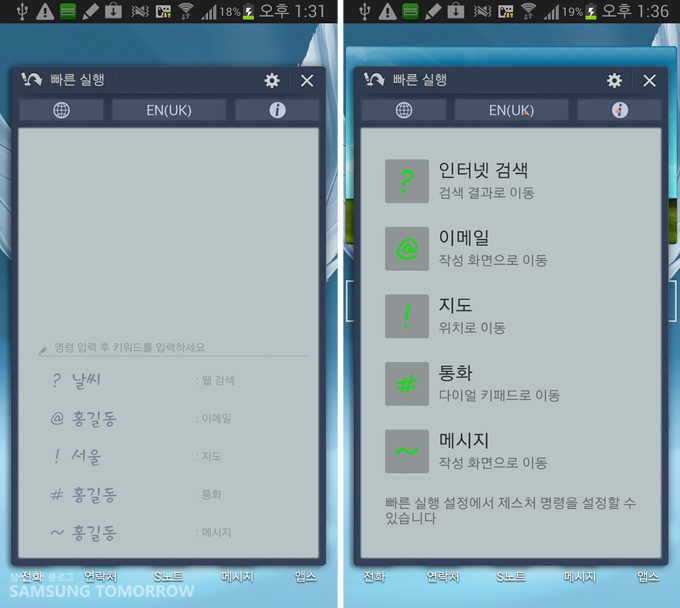
▲ <좌> 빠른 실행 구동창, <우> 제스처 명령어
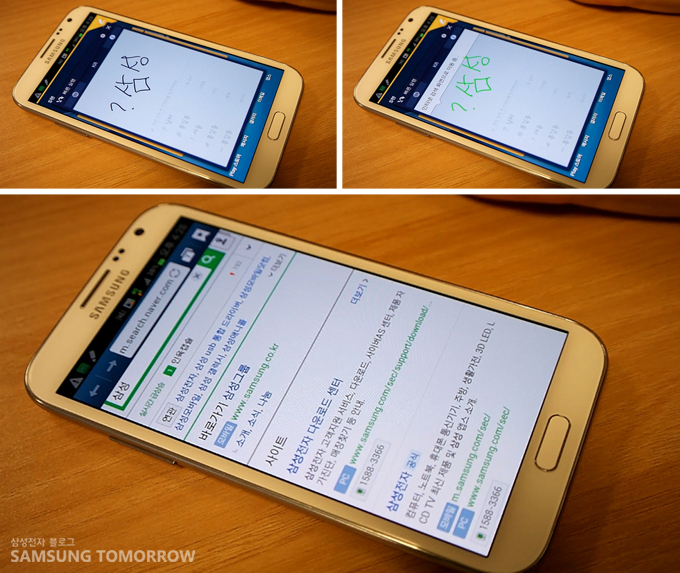
▲ 빠른 실행 구동 과정 및 결과
가령 “?삼성”이라고 빠른 실행 창에 물음표와 함께 궁금한 점을 작성하면 인터넷 창에서 ‘삼성’을 검색한 화면을 보여 줍니다.
갤럭시노트Ⅱ의 다양한 최첨단 기능, 잘 보셨나요? 사용자의 편의성을 극대화한 최첨단 신기술의 집약체로 이외에도 너무나 많은 혁신적인 기능들이 집약되어 있습니다.
여러분도 직접 갤럭시노트Ⅱ를 경험해보시고, 차별화된 기술력이 돋보이는 갤럭시노트Ⅱ로 스마트한 모바일 세상을 누리시길 바랄게요~ ^^